Efect Text Cupru
Cuprul este un metal extraordinar. Este rezistent dar usor de prelucrat. De altfel este excelent cand vrei sa realizezi grafice sau website-uri in stil vechi.
1.Deschidem un nou document : File - New - Width: 590 / Height: 440 - OK.
Am folosit pentru fundal o imagine cu rugina, usor modificata.
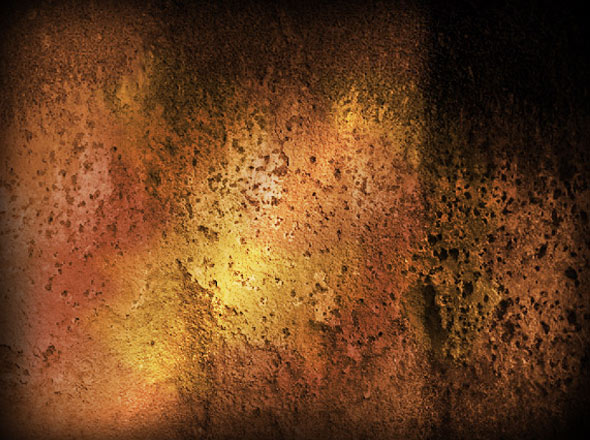
Click dreapta pe ea - Save - selecteaza locatia - OK.
Apoi din Photoshop, in documentul ce tocmai l-ai creat, File - Place - Selecteaza imaginea - Place . Apasa Enter pentru a termina, apoi click dreapta pe noul layer si selecteaza Rasterize Layer.
2.Acum urmeaza sa adaugam textul.
Selectam unealta Horizontal Type Tool cu setarile pe care le doresti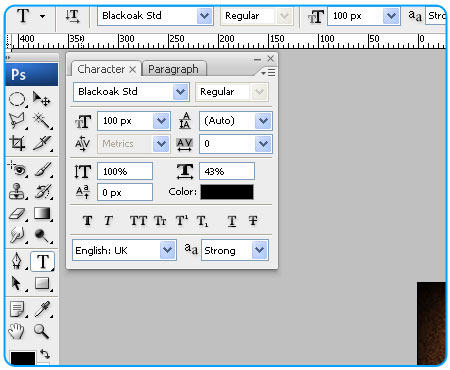
3.Click dreapta pe layerul cu textul, selecteaza Blending Options, bifeaza pentru inceput Gradient Overlay cu setarile urmatoare: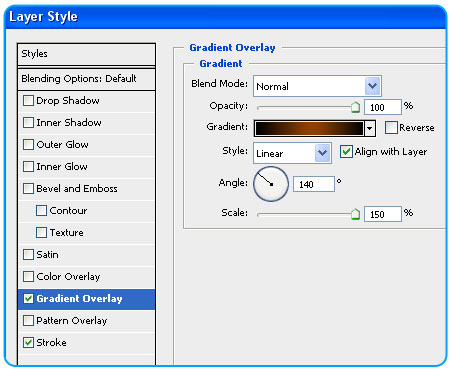
Iar la gradient, culorile(de la stanga la dreapta) : #000000 - #421f01 - #904002 - #421f01 - #000000.
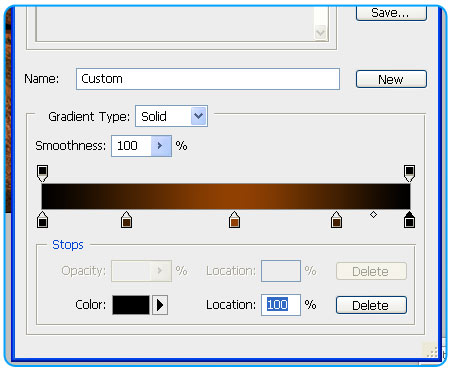
4.Bifeaza Stroke si aplica setarile: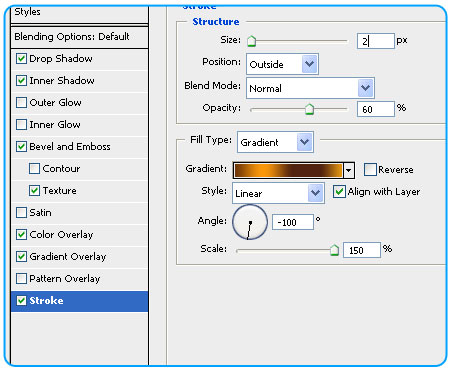
La gradient am folosit culorile: #6e3508 - #fa980c - #52230f - #52230f - #eb9b11 :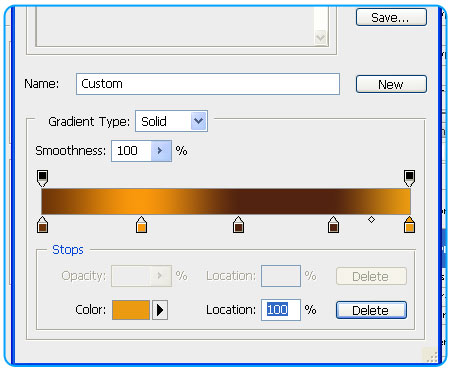
5.Bifeaza Drop Shadow cu setarile: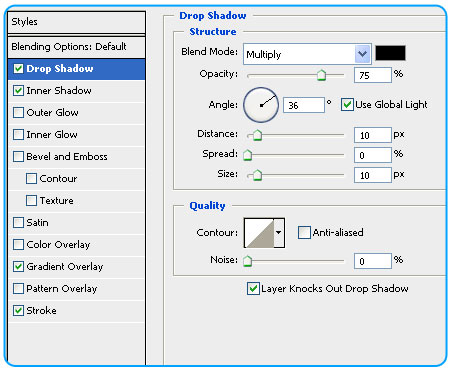
Apoi Inner Shadow: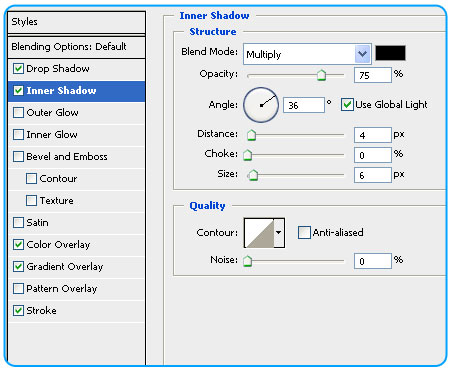
Color Overlay cu culoarea #742901 si opacity: 70 % :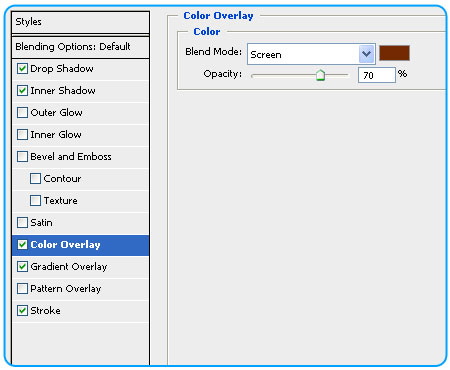
6.Acum poate cei mai importanti pasi, bifam Bevel and Emboss si adaugam setarile: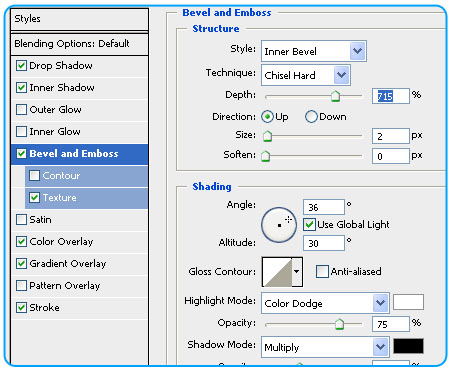
Apoi bifam Texture si selectam textura: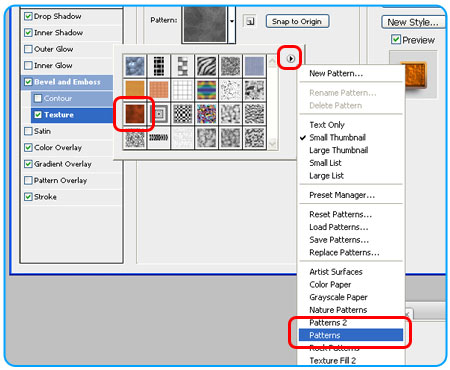
Textul ar trebui sa arate asemanator: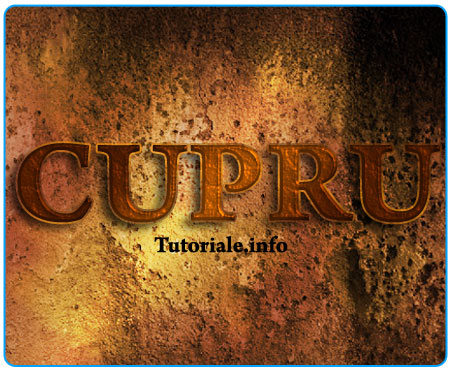
7.Adauga un Layer nou deasupra la toate, SHIFT + CTRL + N - OK.
Selecteaza unealta Rectangle Tool, culoarea alb si deseneaza niste dreptunghiuri as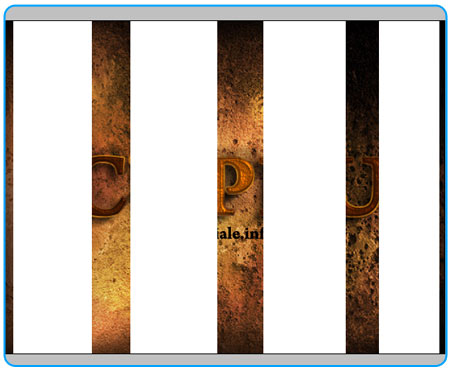
8.De sus, Edit - Free Transform.
Pentru inceput roteste 45 de grade la dreapta.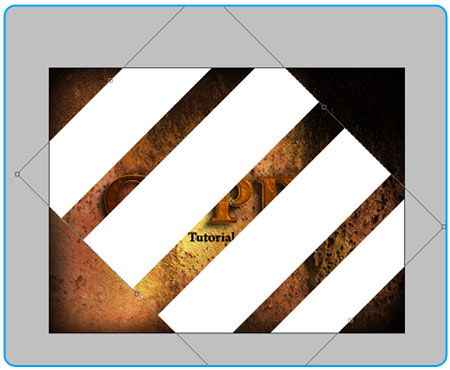
Apoi micsoreaza pentru a acoperi doar textul.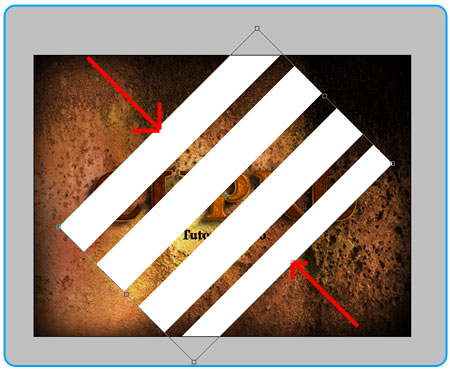
Si in cele din urma mareste pentru a acoperi toata imaginea.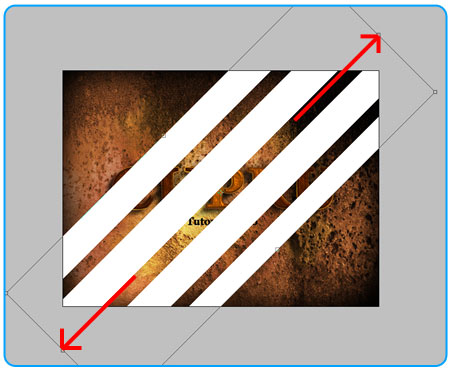
9.Acum schimba-i modul layerului in Overlay.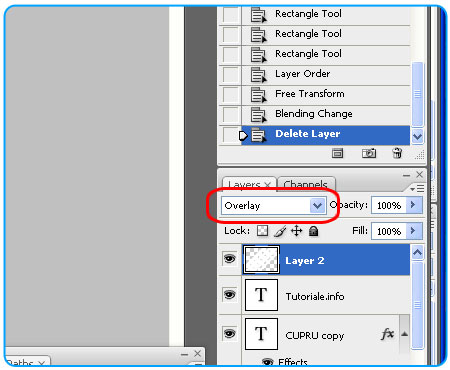
10.De sus, Filter - Blur - Gaussian Blur - Radius: 10 pixels - OK
Setarile pot fi ajustate in functie de marimea si fontul pe care il vei folosi.
Imaginea Finala: